לעיתים קרובות יש צורך להכניס תמונה למסמך טקסט. לא כל עורכי הטקסטים יכולים לעשות זאת. לדוגמא, בעורך פשוט "פנקס רשימות" פונקציה זו אינה מסופקת. אבל בעורך Microsoft Office Word, אתה לא יכול רק להוסיף תמונה, אלא גם לערוך אותה.
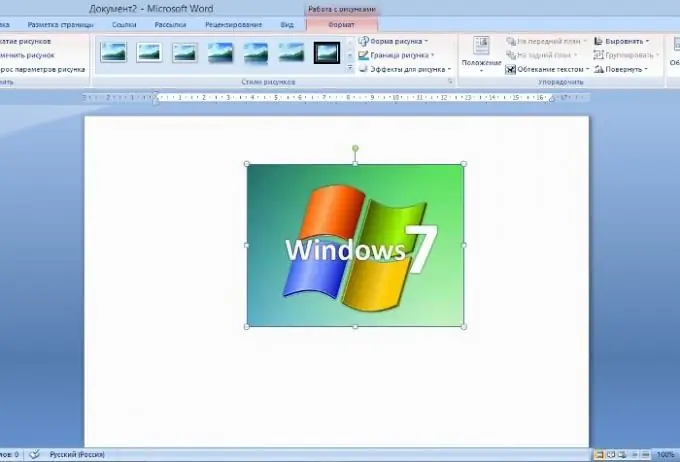
הכנסת תמונה למסמך טקסט
ראשית עליך לפתוח את עורך Microsoft Office Word. ואז פתח את המסמך שבו ברצונך להכניס את התמונה. אז אתה צריך למצוא את התמונה הרצויה במחשב, לחץ עליה לחיצה ימנית. בחר בפעולה "תצוגה". התמונה תיפתח במציג תמונות.
לאחר מכן, עליך ללחוץ לחיצה ימנית על התמונה. מרשימת הפעולות המופיעה בחר בפריט "העתק". במסמך Word, ציין את המיקום שאליו ברצונך להוסיף את התמונה. לחץ על המיקום הרצוי באמצעות לחצן העכבר הימני ובחר את הפעולה "הדבק". התמונה תופיע במסמך.
ניתן להוסיף תמונה בדרך אחרת. בלשונית "הוסף" של עורך הוורד, לחץ על כפתור "תמונה" ואז ציין את הנתיב שבו נמצאת התמונה הנדרשת. לאחר מציאת התמונה בחר בה ולחץ על "הוסף".
עריכת תמונה בעורך טקסטים
תמונה המוכנסת לעורך טקסט עשויה להתגלות כגדולה מדי, או להפך, קטנה. במקרה זה, תוכלו להשתמש בפונקציית עריכת התמונות המובנית בעורך Word.
כדי להגדיל או להקטין את גודל התמונה, עליך ללחוץ על התמונה באמצעות לחצן העכבר השמאלי. ואז משוך אותו בקצוות. ניתן להפוך את התמונה למעט צרה יותר או רחבה מבעבר, כלומר ניתן לשנות את הפרופורציות.
אם התמונה מעוננת, תוכלו להפוך אותה לבהירה ומנוגדת יותר. לשם כך, עבור לתפריט "עיצוב", שנמצא מתחת לכיתוב בראש "עבודה עם תמונות". כאן תוכלו להוסיף או להפחית ניגודיות ובהירות, לצבוע מחדש את התמונה. ניתן גם להשתמש בדחיסה במידת הצורך.
ניתן גם לבחור סגנון לתמונה מתפריט Format. הציור יכול להתבצע עם פינות מעוגלות או קימורים, סגלגל או ממוסגר.
אתה יכול לבחור כל אחת מהצורות המוצגות בתפריט המשנה צורת תמונה כצורת התמונה. שים לב שכאשר אתה בוחר בחלק מהצורות, הציור יופיע חתוך.
בתפריט המשנה "גבול תמונות" תוכלו להוסיף מתאר ולהגדיר את עוביו וצבעו. המתאר נראה זהה למסגרת. באפשרותך להוסיף אפקטים של צל צל, השתקפות, זוהר, החלקה והבלטה. יש גם השפעה של סיבוב הצורה הנפחית. ניתן להשיג גם ריקים מוכנים לתמונה.
הבחירה במיקום התמונה במסמך זמינה בתפריט המשנה "מיקום". עדיין ניתן לשנות את המיקום על ידי הזזת התמונה באמצעות המקשים Enter, Backspace ו- Spacebar.
בחלון כלים לתמונות תוכלו להזיז את התמונה גם מלפנים ומאחור, לסובב במעלות וליישר. ניתן גם לחתוך חלקים לא רצויים של התמונה באמצעות הכלי Crop. ניתן לשנות את הגודל על ידי פתיחת חלון "גודל" מתפריט המשנה המתאים.






